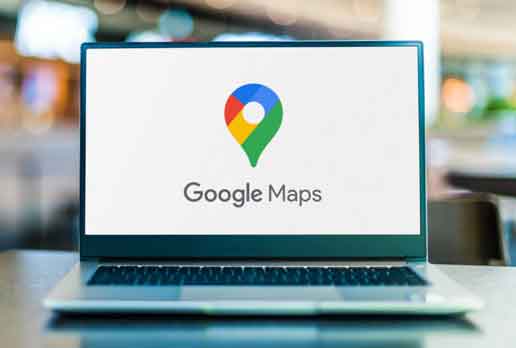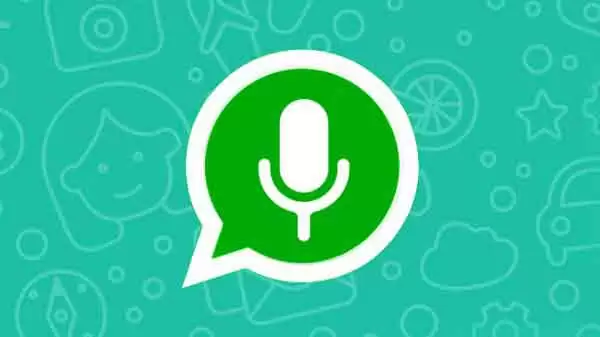Как увеличить громкость микрофона в Windows 10
Разработчики Microsoft усердно работали над тем, чтобы сделать Windows 10 простой в использовании. Но, как и у любой ОС от Microsoft, у нее множество проблем.
Если вы используете Skype в Windows 10, возможно, был момент, когда ваш разговор прервался. Вы можете обвинить в этом интернет, но ваш микрофон является основной причиной паршивого качества звука на выходе. Мы покажем вам, как увеличить громкость микрофона в Windows 10.
Вы также можете прочитать: Что делать, если Windows 10 не распознает наушники.
Как увеличить громкость микрофона в Windows 10
Если ваши друзья или родственники живут далеко, Skype — лучший способ связаться с ними. Но, если качество звука плохое, то разговор не пройдет гладко, поэтому нужно увеличить громкость микрофона. Если вы хотите наслаждаться общением с близкими весь день без перерыва, вам необходимо улучшить качество звука.
Программы для Windows, мобильные приложения, игры - ВСЁ БЕСПЛАТНО, в нашем закрытом телеграмм канале - Подписывайтесь:)
Следующие шаги решат вашу проблему:
- Щелкните правой кнопкой мыши значок динамика на панели задач Windows 10. В небольшом меню нажмите на меню «Записывающие устройства».

- В новом окне вы увидите активный микрофон и то, что он отмечен зеленой галочкой.
- Затем дважды щелкните «Микрофон», и вы попадете в окно «Свойства». Там вы увидите пять вкладок, выберите «Уровни».
- Когда вы откроете вкладку, вы увидите две опции: «Микрофон» и «Усиление микрофона».
Вам нужно будет изменить эти настройки.
Перемещение ползунка вправо может увеличить усиление микрофона до +30 дБ. После внесения изменений не забудьте нажать «Применить» и «ОК».
Программы для Windows, мобильные приложения, игры - ВСЁ БЕСПЛАТНО, в нашем закрытом телеграмм канале - Подписывайтесь:)